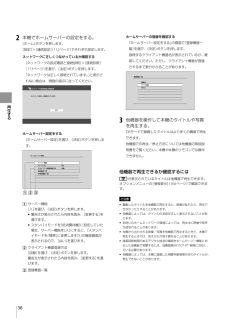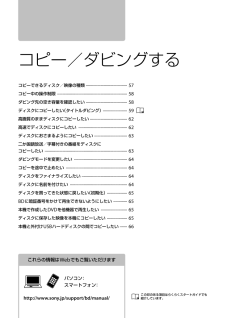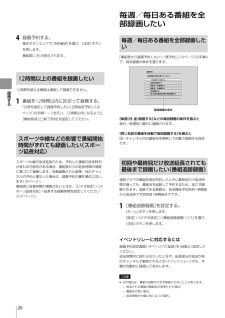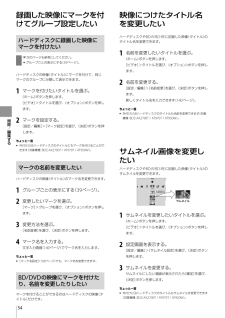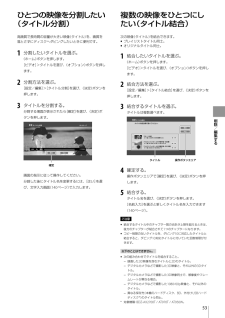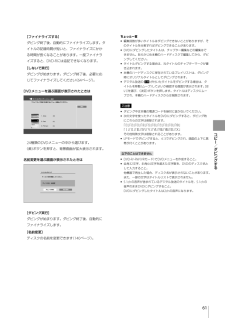Q&A
取扱説明書・マニュアル (文書検索対応分のみ)
"名前"1 件の検索結果
"名前"30 - 40 件目を表示
全般
質問者が納得XMBの「ビデオ」のラインの「X-おまかせ・まる録」の中にある「おすすめ」が「入」になっていませんか?
これが「入」になっていると、ユーザーの好みを学習してレコーダーがおすすめする番組を一日最大4番組まで自動録画します。これはキーワードを登録してそれに関係する番組を自動で録画する機能とは別の機能ですので、確認してみてください。
4418日前view87
5コピー/ ダビングす るコピーできるディスク /映像 の種類 ⋯⋯⋯⋯⋯⋯57コピー中の操作制限 ⋯⋯⋯⋯⋯⋯⋯⋯⋯⋯⋯⋯⋯58ダビング先の 空き容量を確認したい ⋯⋯⋯⋯⋯⋯58ディスクにコピーしたい( タイトルダビング) ⋯⋯59高画質のままディスクにコピーしたい ⋯⋯⋯⋯⋯62高速でディスクにコピーしたい ⋯⋯⋯⋯⋯⋯⋯⋯62ディスクにおさまるようにコピーしたい ⋯⋯⋯⋯63二か国語放送/字幕付きの番組をディスクに コピーしたい ⋯⋯⋯⋯⋯⋯⋯⋯⋯⋯⋯⋯⋯⋯⋯63ダビングモードを変更したい ⋯⋯⋯⋯⋯⋯⋯⋯⋯64コピーを途中で止めたい ⋯⋯⋯⋯⋯⋯⋯⋯⋯⋯⋯64ディスクを ファイナライズしたい ⋯⋯⋯⋯⋯⋯⋯64ディスクに名前を付けたい ⋯⋯⋯⋯⋯⋯⋯⋯⋯⋯64ディスクを買ってきた状態に戻したい (初期化) ⋯⋯⋯⋯⋯⋯⋯⋯⋯⋯⋯⋯⋯⋯⋯⋯⋯65BDに暗証番号をかけて 再生できないようにしたい ⋯⋯⋯⋯⋯⋯⋯⋯⋯65本機で作成したDVDを他機器で再生したい ⋯⋯65ディスクに 保存した映像を本機に コピーしたい ⋯⋯⋯⋯⋯⋯⋯⋯⋯⋯⋯⋯⋯⋯⋯65本機と 外付けUSBハードディスクの間で コピーしたい ...
コピ /ダビングする64ダビングモードを変更したい 次のページも参考にしてください。 録画モードと録画/ダビング可能時間(145ページ)。本機はダビング時の録画モードを「ダビングモード」と表示します。ダビングモードを変更して画質を落とせば、少ない容量でたくさん保存できます。ダビング所要時間は、再生時間と同じくらいかかります。ダビングモードを変更するには、タイトルダビング画面(59、60、66ページ)で映像(タイトル)を選び、《オプション》ボタンを押します。[ダビングモード設定]>変更したいダビングモード>[設定]>[実行]を選び、《決定》ボタンを押し、ダビングを開始します。ダビングモード設定ダビングモードを設定してください。ダビングモード中止設定スポーツ中継 6/17(金)0.6GBちょっと一言 編集したタイトルのダビングモードを変更すると、ダビング後のタイトル間での継ぎ目がなめらかになります。ご注意 16 : 9と4 : 3の映像が混在しているタイトルを、ダビングモードを変えてダビングする場合、タイトルの情報がもつ固定の映像サイズでダビングされますので混在できません。BDや外付けUSBハードディス...
再生する382 本機でホームサーバーの設定をする。《ホーム》ボタンを押します。[設定]>[通信設定](112ページ)でそれぞれ設定します。ネットワークに正しくつながっているか確認する[ネットワークの設定確認と接続診断]>[接続診断](113ページ)を選び、《決定》ボタンを押します。「ネットワークは正しく接続されています。」と表示されない場合は、画面の指示に従ってください。終了ネットワークの設定確認と接続診断ネットワークは正しく接続されています。ホームサーバー設定をする[ホームサーバー設定]を選び、《決定》ボタンを押します。サ ー バ ー 機 能サ ー バ ー 名ク ラ イ ア ン ト 機 器 登 録 方 法登 録 機 器 一 覧未 登 録 機 器 一 覧入B D R自 動ホ ー ム サ ー バ ー 設 定 サーバー機能[入]を選び、《決定》ボタンを押します。 警告文が表示されたら内容を読み、[変更する]を選びます。 スタンバイモードを[低消費待機]に設定していた場合、サーバー機能を[入]にすると、「スタンバイモードを「標準」に変更しますか」の確認画面が表示されるので、[はい]を選びます。 クライア...
この印のある項目はらくらくスタートガイドでも紹介しています。これらの情報はWebでもご覧いただけますパソコン:スマートフォン:http://www.sony.jp/support/bd/manual/コピーできるディスク /映像 の種類 ······································· 57コピー中の操作制限 ·································································· 58ダビング先の 空き容量を確認したい ······································· 58ディスクにコピーしたい( タイトルダビング) ······················· 59高画質のままディスクにコピーしたい ··································· 62高速でディスクにコピーしたい ·············································· 62ディスクにおさまるようにコピーしたい ···········...
録画する204 録画予約する。操作ボタンエリアで[予約確定]を選び、《決定》ボタンを押します。番組表に が表示されます。12時間以上の番組を録画したい12時間を超える番組は連続して録画できません。1 番組を12時間以内に区切って録画する。「 日時を指定して録画予約したい(日時指定予約) 」(26ページ)の手順1~3を行い、12時間以内になるように[開始時刻]と[終了時刻]を設定してください。スポーツ中継などの影響で番組開始時間がずれても録画したい( スポーツ延長対応)スポーツ中継の放送延長のため、予約した番組の放送時刻が変わる可能性がある場合、番組表からの延長時間の情報に基づいて録画します。自動録画された結果、他のチャンネルの予約と重なった場合は、録画予約の優先順位に従います(18ページ)。番組表に延長時間の情報がないときは、[ビデオ設定]>[スポーツ延長対応]>延長する録画時間を設定してください(107ページ)。毎週/毎日ある番組を全部録画したい毎週/毎日ある番組を全部録画したい「 番組表から録画 予約したい( 一発予約) 」(19ページ)の手順4で、 毎回録画の条件を選びます。毎回録画の条件こ の 番 ...
削除/編集する54録画した映像に マークを付けて グループ設定したいハードディスクに録画した映像にマークを付けたい 次のページも参考にしてください。 グループごとの表示にする(39ページ)。ハードディスクの映像(タイトル)にマークを付けて、同じマークのグループに分類して表示できます。1 マークを付けたいタイトルを選ぶ。《ホーム》ボタンを押します。[ビデオ]>タイトルを選び、《オプション》ボタンを押します。2 マークを設定する。[設定/編集]>[マーク設定]を選び、《決定》ボタンを押します。ちょっと一言 外付けUSBハードディスクのタイトルにもマークを付けることができます(対象機種:BDZ-AX2700T / AT970T / AT950W)。マークの名前を変更したいハードディスクの映像(タイトル)のマーク名を変更できます。1 グループごとの表示にする(39ページ)。2 変更したいマークを選ぶ。[マーク]>グループを選び、《オプション》ボタンを押します。3 変更方法を選ぶ。[名前変更]を選び、《決定》ボタンを押します。4 マーク名を入力する。文字入力画面(140ページ)でマーク名を入力します。ちょっと一言...
削除/編集する53ひとつの映像を分割したい(タイトル分割)高画質で長時間の容量が大きい映像(タイトル)を、画質を落とさずにディスクへダビングしたいときに便利です。1 分割したいタイトルを選ぶ。《ホーム》ボタンを押します。[ビデオ]>タイトルを選び、《オプション》ボタンを押します。2 分割方法を選ぶ。[設定/編集]>[タイトル分割]を選び、《決定》ボタンを押します。3 タイトルを分割する。分割する場面が表示されたら[確定]を選び、《決定》ボタンを押します。確定タ イ ト ル 分 割0 : 1 3 : 5 8 : 0 3リ ト ル リ ー グ中 止確 定H D D画面の指示に従って操作してください。分割した後にタイトル名を変更するには、[はい]を選び、文字入力画面(140ページ)で入力します。複数の映像をひとつにしたい(タイトル結合)次の映像(タイトル)を結合できます。 プレイリストタイトル同士。 オリジナルタイトル同士。1 結合したいタイトルを選ぶ。《ホーム》ボタンを押します。[ビデオ]>タイトルを選び、《オプション》ボタンを押します。2 結合方法を選ぶ。[設定/編集]>[タイトル結合]を選び、《決定》ボタ...
コピ /ダビングする61[ファイナライズする]ダビング終了後、自動的にファイナライズします。タイトルの記録時間が短いと、ファイナライズにかかる時間が長くなることがあります。一度ファイナライズすると、DVD-Rには追記できなくなります。[しないで実行]ダビングが始まります。ダビング終了後、必要に応じてファイナライズしてください(64ページ)。DVDメニューを選ぶ画面が表示されたときは24種類のDVDメニューの中から選びます。《黄》ボタンを押すと、背景画面が拡大表示されます。名前変更を選ぶ画面が表示されたときはタ イ ト ル ダ ビ ン グデ ィ ス ク 名 を 確 認 し て く だ さ い 。デ ィ ス ク 名 : 未 設 定ダ ビ ン グ 実 行 名 前 変 更[ダビング実行]ダビングが始まります。ダビング終了後、自動的にファイナライズします。[名前変更]ディスクの名前を変更できます(140ページ)。ちょっと一言 編集回数が多いタイトルはダビングできないことがありますが、そのタイトルを分割すればダビングできることがあります。 DVDにダビングしたタイトルは、チャプター編集などの編集はできません。あらか...
設定を変更する108マーク名設定マークを好みの名前に変更できます。二重音声記録主音声DRモード以外で録画やダビングするときに主音声や副音声で録音します。副音声ちょっと一言 DRモードでは、主音声、副音声とも録音されます。外部入力録画横縦比16:9外部入力(映像/S映像入力)から録画やダビングするとき、映像サイズを16:9や4:3の横縦比にします。4:3DV入力録画横縦比 対象機種:BDZ-AX2700T16:9HDV1080i/DV入力端子からの録画時の画面サイズを16:9や4:3の横縦比にします。4:3字幕焼きこみ入次の場合に、DRモードで録画した字幕付きのタイトルに字幕を焼きこみます。焼きこんだ映像からは字幕を削除できません。 DR以外のモードでダビングするとき。 [高速転送録画](109ページ)を[切]にして、おでかけ転送*時に転送用動画ファイルを作成したとき。切字幕を焼きこみません。* 対象機種:BDZ-AX2700T / AT970T / AT770T / AT950W / AT750W。ご注意 録画中におでかけ転送用動画ファイルを同時作成する場合、転送用動画ファイルに字幕は焼きこまれま...
設定を変更する113*2 自動取得は、DHCP利用時のみ有効となります。IPアドレスの値を手動で入力したときはDNSの値も手動で入力する必要があります。*3 [DNS設定]を[手動]にすると、プライマリDNSとセカンダリDNSのアドレスを手動で設定できます。この場合、必ずプライマリDNSは入力してください。入力しない場合ネットワークが正しく設定されません。ちょっと一言 SSID、WEP/WPAキーは、アクセスポイント(無線LANルーター)に接続するときに必要なセキュリティ情報の一種です。一般的には、パソコンを使ってアクセスポイントに設定します。詳しくはアクセスポイントの説明書をご覧ください*4。 WEPキーを使って無線LANに接続する場合、アクセスポイントへの接続が成功しても、通信ができないことがあります。WEPキーが、アクセスポイントの設定と合っているか、確認してください*4。ご注意 ネットワーク設定を[無線LAN]と[有線LAN]で切り換えた場合、ネットワークにつながらなくなることがありますので、[ネットワークの設定確認と接続診断]を行ってください*4。 セキュリティで保護されていない無線LA...
- 1